Jak upravit výšku klávesnice Google na platformě Android

Klávesnice Google se i nadále dostává k pokročilejším funkcím přizpůsobení, přičemž nejnovější verze přináší možnost změnit výšku klávesnice (mezi jinými vylepšeními). Pokud jste někdy mysleli "člověk, mohl bych napsat mnohem rychleji, kdyby tato klávesnice byla pouze bit větší" nebo "Rád bych viděl trochu víc obrazovky, tato klávesnice je prostě příliš vysoký! "To je tip pro vás.
První věc, kterou budete chtít udělat, je přesunout se do nastavení klávesnice dlouhým stisknutím tlačítka na levé straně mezerníku. Tento klíč se bude měnit podle toho, jakou aplikaci se otevře klávesnice - například je to čárka v aplikaci Messenger nebo jiná aplikace pro textové zprávy, zpětné lomítko v panelu s adresou Chrome, písmeno "at sign" (@) v textových polích e-mailu - tak dále a tak dále. Nejjednodušší způsob, jak definovat tento klíč, je "ten vlevo od mezerníku". Jo, dlouze stiskněte.
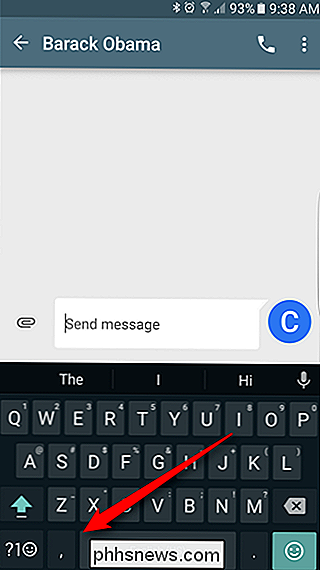
Jakmile ho uvolníte, objeví se malá vyskakovací nabídka s několika možnostmi - klepněte na tlačítko Nastavení klávesnice Google.
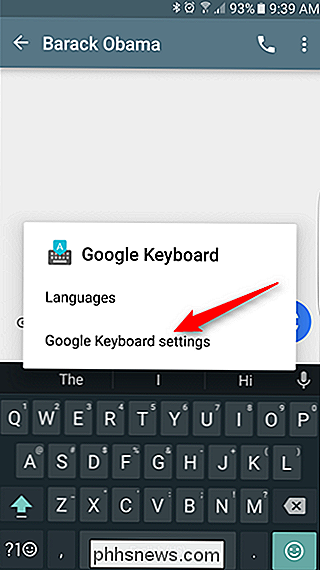
V nabídce nastavení klepněte na možnost "Předvolby".
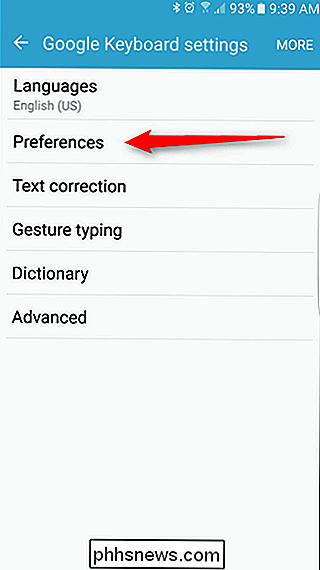
V nabídce je poměrně málo užitečných (a nových!) možností, ale toto hledáme je "Výška klávesnice" Je to skoro jako to dává smysl, že?

Existuje pět různých možností výšky, které jsou vybrány pomocí posuvníku: krátký, středně krátký, normální, střední a vysoký. Rád se dívám na více obsahu a méně klávesnice, takže mám nastaven na hodnotu "Malá". Pokud však používáte zařízení s menší obrazovkou, může to být příliš malé . Pokračujte a hrajte s touto volbou trochu, abyste zjistili, co vám nejlépe vyhovuje.
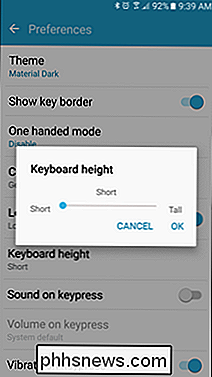

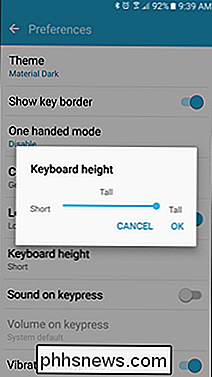
Chcete-li se odkazovat, podívejte se na to, jak Malý porovnává s Tall. Je to docela dramatická situace.
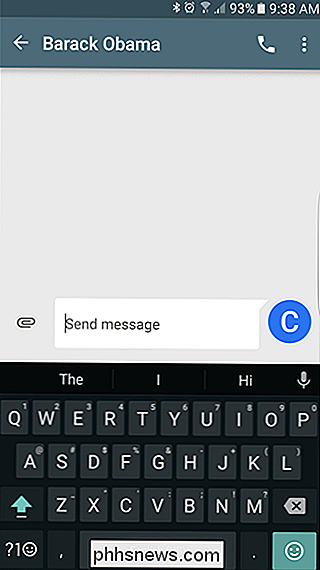
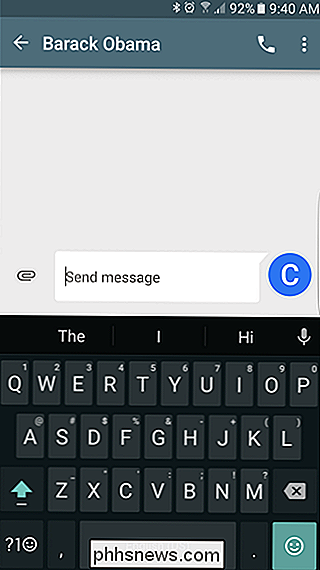
Jakmile zjistíte ideální výšku, z menu Nastavení se vrátíte zpět. To je skoro to.
To je podle mého skromného názoru jedna z nejlepších a nejjednodušších věcí, která můžete udělat, abyste zlepšili přesnost psaní. Pokud je klávesnice příliš malá (nebo máte příliš velké palce), pak jste povinni dělat chyby. Na druhou stranu, pokud je klávesnice příliš velká, může vás zpomalit, protože klíče jsou od sebe vzdálenější, než byste chtěli. Toto je duchovní válka moderního člověka. Naštěstí je Google na naší straně.

Jak nainstalovat program Picasa pomocí Google+ Fotky
Původně jsem tento článek napsal již v roce 2007, ale aktualizuji ho na rok 2014, protože se změnilo hodně za sedm let. Za prvé, webová alba Picasa již neexistuje. Od vydání Google+ se ukládání všech fotografií uskutečňuje ve službě Fotky Google+. Můžete však stále používat Picasa na počítačích Mac i PC k nahrání obrázků na Fotky Google+.Jsem obrovský fanoušek aplikace Pic

Jak obnovit soubory z časového zálohování v systému Windows
Windows normálně nemůže číst zálohování Time Machine - ve skutečnosti ani nerozumí formátu souborového systému HFS + jejich Time Machine disky. Však můžete obnovit všechny soubory ze zálohy Time Machine v počítači se systémem Windows. To vám nedovolí snadno obnovit nastavení a aplikace, které jsou obecně specifické pro Mac.



